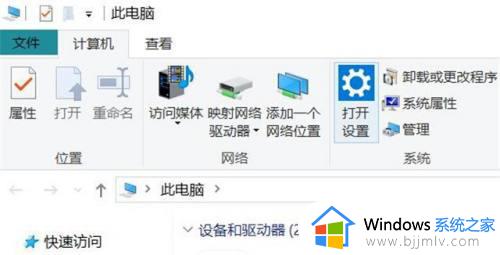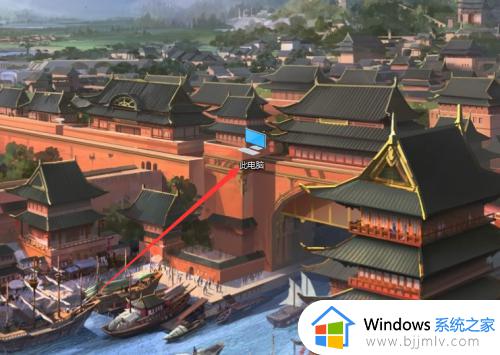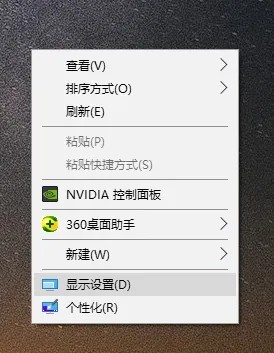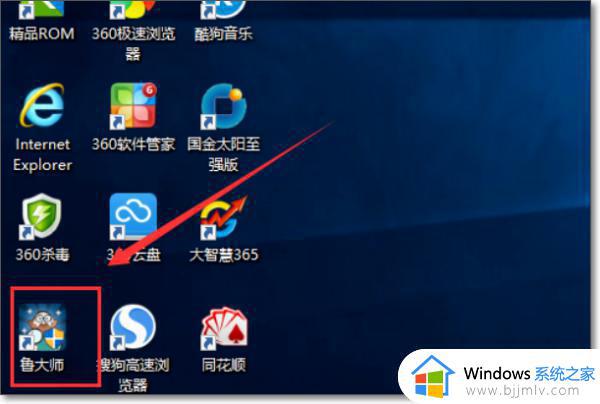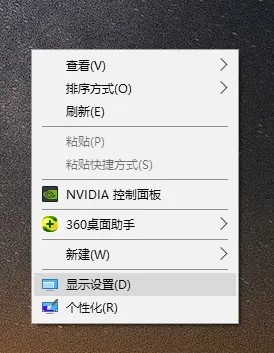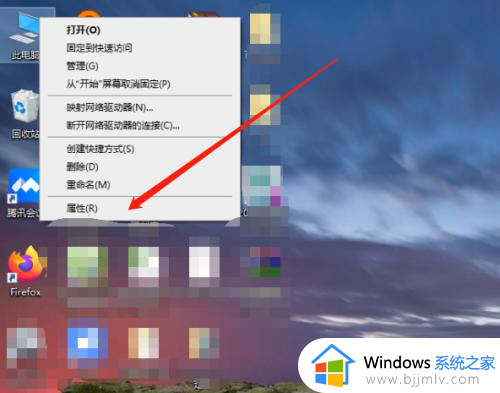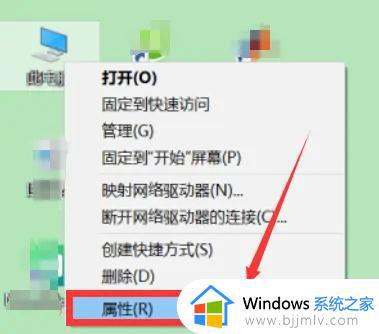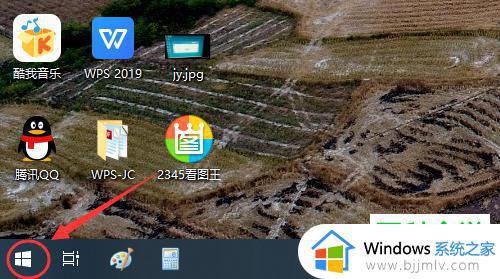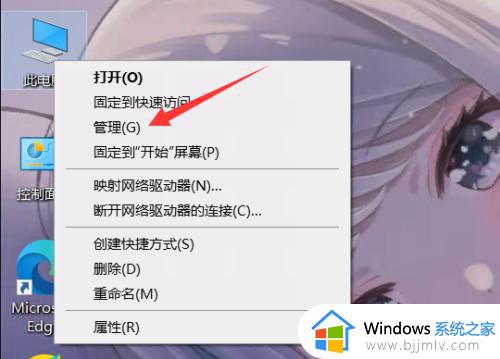win10查显卡的方法 windows10如何查看显卡
更新时间:2023-05-10 15:15:49作者:qiaoyun
显卡是电脑中很重要的一个配件,会直接影响电脑的显示效果等,有些win10系统用户想要查看显卡配置情况,却不懂如何查看,其实查看方法有很多种,比如通过设备管理器来查看,也可以通过显示设置查看,接下来本文就来详细介绍一下win10查显卡的几种方法供大家参考。
方法一、
1.首先鼠标右键点击桌面上的“此电脑”应用图标;
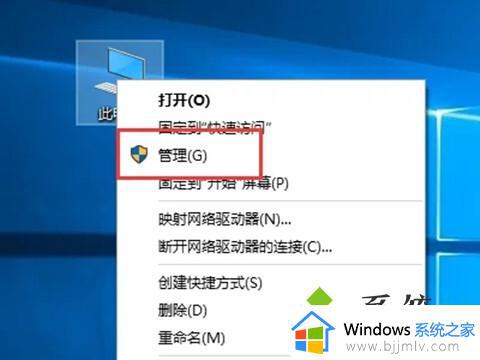
2.打开“管理之后”,点击左侧的“设备管理”;
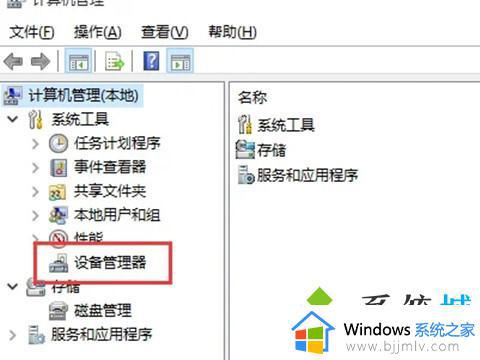
3.点击右侧的“显示适配器”,即可看到电脑的显卡属性。
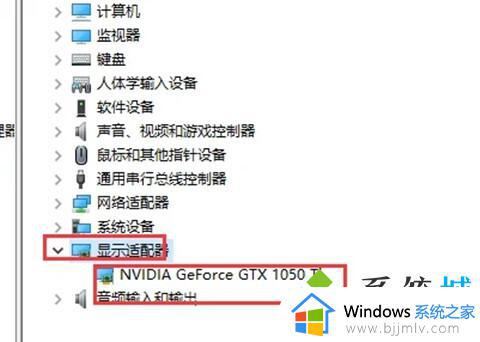
方法二、
1.在桌面右击鼠标,选择并点击“显示设置”;
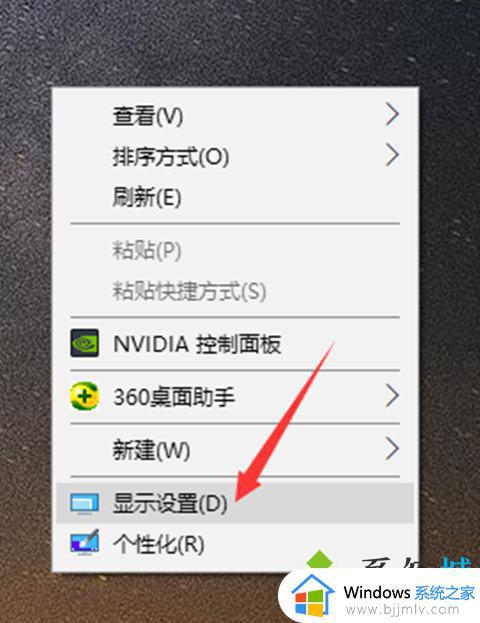
2.在“显示设置”界面找到“显现适配器特点”,点击并打开;
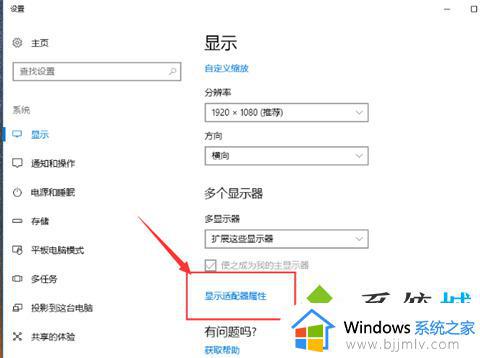
3.点击后呈现的界面即当前电脑的显卡详细信了,红色框框内便是显卡类型。

方法三、
1.使用“Win+R”组合键打开运行,输入命令“dxdiag”并确定;
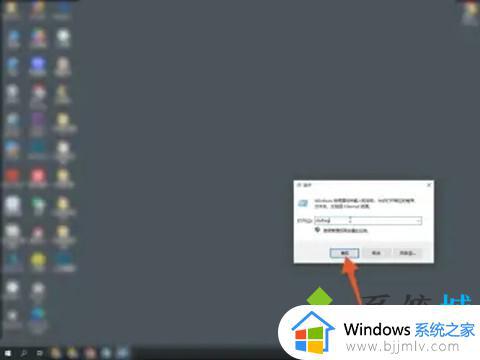
2.窗口后点击显示即可查看显卡配置。
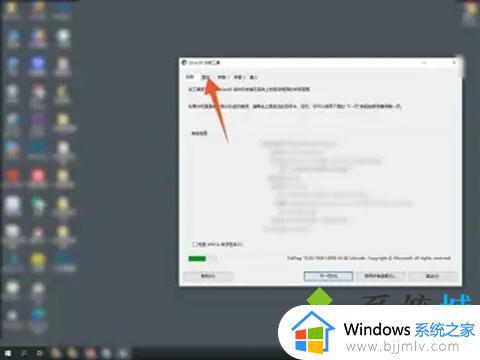
以上给大家介绍的就是windows10如何查看显卡的详细内容,有想要查看的用户们可以学习上述几种方法来查看就可以了。